많은 분들이 이 사실을 모르실 수도 있지만 iOS 9.3으로 업그레이드하기로 결정한 순간부터 재미가 실제로 시작됩니다. 농담입니다. 우리가 겪고 있는 문제 중 하나가 발생하면 재미있을 수도 있고 아닐 수도 있습니다. 보고 이번주 초. 진지하게 말하자면 Safari가 작동하지 않는 문제에 대해 Apple에서 답변을 들을 때까지 기다리는 것이 더 낫다고 생각합니다. 해당 기능이 수정되면 iOS 9.3이 특히 새 기기에 좋은 제품이 될 것이라고 생각합니다. 구형 장치가 있는 경우 이러한 문제가 해결될 때까지 몇 주 동안 기다리십시오.
지난 며칠 동안 두 대의 기기를 업데이트했습니다. 작년에 구입한 아이패드에서는 전혀 문제가 없었고 iOS 9.3의 모든 기능을 사용할 수 있었습니다. 우리는 iPhone 5 모델 중 하나에 운이 없었습니다. 활성화 문제를 해결하기 위한 Apple의 지침 릴리스에 따라 지침을 따랐고 장치가 성공적으로 활성화되었습니다. 어제부터 Safari 및 메일 링크에 문제가 발생했습니다. 개인 브라우징을 사용하는 것과 같이 자바스크립트를 끄는 것 외에 문제에 대한 다른 해결 방법이 있는지 알아내기 위해 여전히 노력하고 있습니다. 전화를 공장 설정으로 복원했지만 여전히 문제가 표시됩니다. 분명히 이것은 Apple의 서버와 관련된 것입니다.
iOS 9.3에는 주요 펌웨어 릴리스에서 볼 수 없었던 믿을 수 없을 정도로 많은 문제가 포함되어 있습니다. 이 버전은 다음과 같은 몇 가지 기능을 제공합니다. 야간 근무 모드, Notes 앱의 비밀번호 보호 및 더 자세한 기능을 찾을 수 있습니다. 여기.
그러나 iOS 9.3을 시작하기 전에 극복해야 할 몇 가지 문제가 있다는 것을 아는 사람은 많지 않습니다. 독자들에게서 가장 흔히 볼 수 있는 문제는 활성화 문제. 이렇게 하면 iPhone 또는 iPad에 액세스할 수 없습니다.
Apple은 이를 인정했으며 iPhone, iPod touch 및 iPad에 iOS 9.3을 설치한 후 문제를 해결하는 데 도움이 되는 지원 문서를 제공했습니다. 불행히도, 그것도 도움이되지 않습니다. 이 정보와 사실을 읽은 후에는 여러분이 같은 실수를 하지 않기를 바랍니다. 우리 중 일부는 현재 동일한 펌웨어를 사용하고 있습니다.
이 자습서에서는 Apple이 iOS 화면에 소프트웨어 업데이트 팝업을 표시하지 않도록 하는 방법을 보여줍니다.
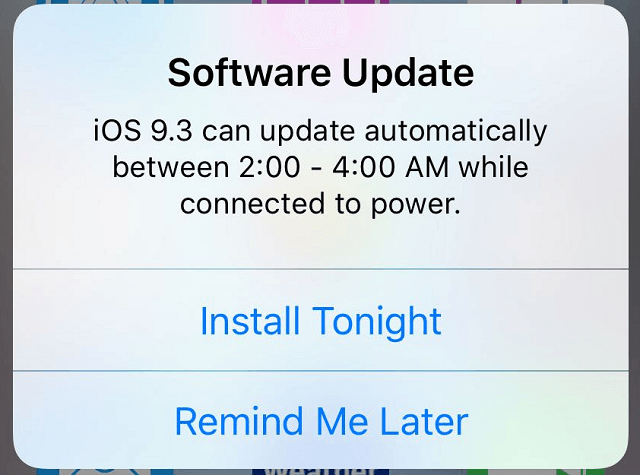
내용물
-
iOS 9.3 소프트웨어 업데이트 팝업이 표시되지 않도록 하는 방법
- 관련 게시물:
iOS 9.3 소프트웨어 업데이트 팝업이 표시되지 않도록 하는 방법
1단계: 즉시 무엇을 선택해야 하는지 알아야 합니다. 물론 나중에 알림을 탭합니다.
2단계: 설정 > 일반 > 저장 공간 및 iCloud 사용량 > 저장 공간 관리로 이동합니다.
3단계: 소프트웨어 업데이트를 찾아 거기에서 삭제
방금 한 일은 기본적으로 Apple이 iOS 기기에 자동으로 다운로드하는 iOS 9.3 펌웨어를 제거한 것입니다. 해당 파일을 삭제하면 Apple은 사용자의 허가를 요청하지 않고는 해당 파일을 다시 삭제하지 않습니다.
일부 다른 사람들은 또한 인증서, 소프트웨어 업데이트 킬러를 사용하거나 차단할 수 있다고 제안했습니다. http://mesu.apple.com/ Apple의 업데이트를 방지하기 위해 라우터에서.
지금은 그게 전부입니다. 향후 기사에서 iOS 9.3으로 업그레이드하기에 가장 좋은 시기를 알려드리겠습니다.

Apple에 A/UX가 일찍 도착했을 때부터 기술에 집착한 Sudz(SK)는 AppleToolBox의 편집 방향을 책임지고 있습니다. 그는 캘리포니아 로스앤젤레스에 거주하고 있습니다.
Sudz는 수년에 걸쳐 수십 개의 OS X 및 macOS 개발을 검토하여 macOS의 모든 것을 다루는 것을 전문으로 합니다.
전생에 Sudz는 기술 및 비즈니스 혁신 열망으로 Fortune 100대 기업을 도왔습니다.